كيف تحمي كلمة مرور موقع اباتشي باستخدام
إذا كنت تدير موقع الويب الخاص بك باستخدام Apache ،يعد تأمين الموقع بكلمة مرور عملية بسيطة. قمت مؤخرًا بإجراء العملية على مربع Windows (معظم اللقطات أدناه) ، لكن الخطوات هي نفسها إلى حد كبير بالنسبة لمواقع Windows أو Linux Apache.
الخطوة 1: تكوين ملف. htaccess الخاص بك
سيتم تنفيذ كل العمل باستخدام ملف htaccess الخاص بك. يمكنك العثور على هذا الملف في جذر معظم مواقع Apache.
تم التقاط لقطة الشاشة من تثبيت الفانيليا لبرنامج WordPress الذي يعمل على Windows Server 2003:

يتم فحص ملف. htaccess بواسطة Apache قبل عرض صفحات الويب. عادةً ما يتم استخدامه في ReWrites أو ReDirects ، ومع ذلك يمكنك استخدامه أيضًا للاستفادة من ميزات الأمان المدمجة في Apache.
لذلك ، فإن الخطوة الأولى هي إضافة بعض المعلمات إلى الملف. أدناه هو ملف. htaccess عينة. (نصيحة: أستخدم notepad ++ لتحرير معظم ملفات PHP والملفات ذات الصلة)
AuthUserFile c:apachesecurity.htpasswd AuthName "Please Enter User & PW" AuthType Basic require valid-user
بعض التفسير:
AuthUserFile: يحتاج APACHE إلى موقع المستخدم / كلمة المرورملف. فقط أدخل المسار الكامل لملف قاعدة بيانات كلمة المرور كما هو موضح أعلاه. المثال أعلاه مأخوذ من صندوق ويندوز الخاص بي. إذا كنت تقوم بتشغيل Linux ، فسيكون الأمر مثل: AuthUserFile /full/path/to/.htpasswd
AuthName: يعرّف هذا الحقل العنوان والنص الخاص بالمربع المنبثق الذي سيطلب اسم المستخدم و PW. يمكنك جعل هذا أي شيء تريده. إليك مثال على مربع الاختبار الخاص بي:
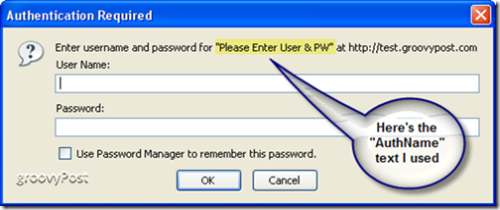
AuthType: يخبر هذا الحقل Apache بنوع المصادقة المستخدمة. في جميع الحالات تقريبًا ، يكون "Basic" جيدًا (والأكثر شيوعًا).
طلب مستخدم صالح: يسمح هذا الأمر الأخير لـ Apache بمعرفة أن منظمة الصحة العالمية مسموح بها. باستخدام "صحيح المستخدم" أنت تُخبر Apache بأنه يُسمح لأي شخص بالمصادقة إذا كان لديه اسم مستخدم وكلمة مرور صالحين.
إذا كنت تفضل أن تكون أكثر دقة ، يمكنك تحديد مستخدم معين أو مستخدمين محددين. سيبدو هذا الأمر كما يلي:
Require user mrgroove groovyguest
في هذه الحالة ، فقط المستخدمين mrgroove وسيسمح لـ groovyguest بإدخال الصفحة / الدليل الذي تحميه (بعد تقديم اسم المستخدم وكلمة المرور الصحيحين بالطبع). سيتم رفض الوصول إلى جميع المستخدمين الآخرين (بما في ذلك المستخدمين الصالحين). إذا كنت تريد السماح لمزيد من المستخدمين ، فما عليك سوى فصلهم بمسافات.
الآن ، وبعد أن تم إعداد جميع إعدادات التهيئة ، إليك ما يجب أن يبدو عليه ملف .htaccess النهائي:
يتم أخذ لقطة الشاشة من مربع Windows Server 2003 الذي يقوم بتشغيل WordPress:
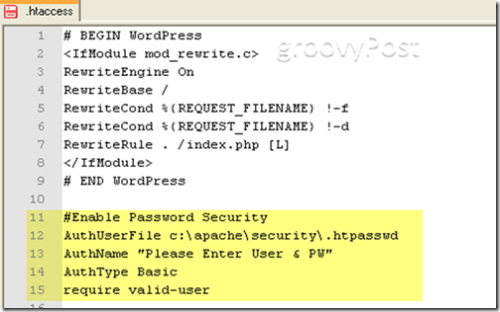
الخطوة 2: إنشاء ملف .htpasswd
إنشاء ملف .htpasswd عملية بسيطة. الملف ليس أكثر من ملف نصي يحتوي على قائمة المستخدمين وكلمات المرور المشفرة الخاصة بهم. يجب فصل كل سلسلة مستخدم على خطها. أنا شخصياً أستخدم notepad ++ أو Windows Notepad لإنشاء الملف.
اللقطة أدناه هي مثال لملف .htpasswd مع اثنين من المستخدمين:
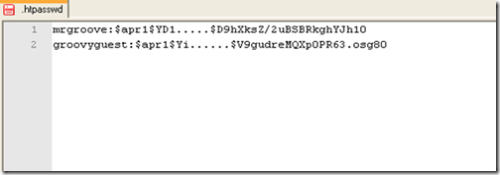
على الرغم من أن Apache لا يتطلب منك تشفير كلمات المرور ، إلا أنها عملية بسيطة لكل من أنظمة Windows و Linux.
شبابيك
انتقل إلى مجلد BIN Apache الخاص بك (عادة ما يتم العثور عليهفي C: Program FilesApache GroupApache2bin) وتنفيذ أداة htpasswd.exe لإنشاء سلسلة اسم المستخدم / كلمة المرور المشفرة MD5. يمكنك أيضًا استخدام الأداة لإنشاء ملف .htpasswd لك (أيا كان العمل ...). لجميع التفاصيل ، فقط قم بتنفيذ مفتاح المساعدة من سطر الأوامر (htpasswd.exe /؟).
في جميع الحالات تقريبًا ، قم بتنفيذ الأمر التالي فقط:
htpasswd -nb username password
بمجرد تنفيذ الأمر ، ستقوم أداة htpasswd.exe بإخراج سلسلة المستخدم باستخدام كلمة المرور المشفرة.
لقطة الشاشة أدناه هي مثال على تنفيذ أداة htpasswd.exe على Windows Server 2003
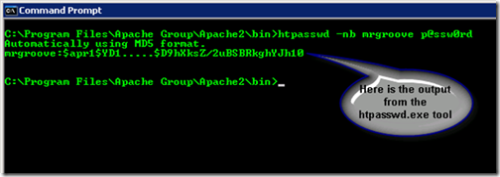
بمجرد امتلاكك سلسلة المستخدم ، انسخها في ملف .htpasswd.
لينكس:
Goto: http://railpix.railfan.net/pwdonly.html لإنشاء سلاسل المستخدم باستخدام كلمات مرور مشفرة. عملية بسيطة جدا.
الخطوة 3: التحقق من تكوين Apache بشكل صحيح * اختياري
افتراضيًا ، تتوفر Apache على الوحدات النمطية الصحيحة الممكنة. ومع ذلك ، لا يؤلمك أبدًا أن تكون استباقيًا قليلًا بالإضافة إلى أنه "فحص" سريع.
افتح ملف Apache httpd.conf وتحقق من تمكين وحدة AUTH:
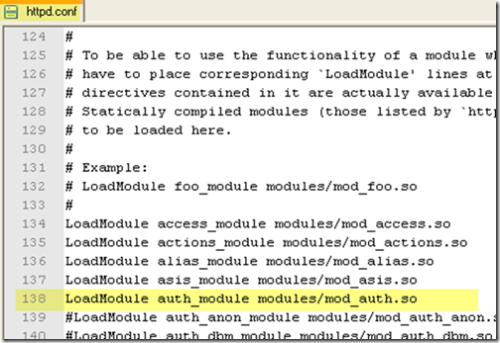
إذا وجدت أن الوحدة النمطية غير ممكّنة ، فما عليك سوى تصحيحها كما هو موضح أعلاه. لا تنسى ؛ تحتاج إلى إعادة تشغيل Apache لتصبح التغييرات في httpd.conf نافذة المفعول.
ذاك يجب ان يعتني به. كله تمام.
العلامات: اباتشي، التشفير، htaccess، الامن، ويندوز










اترك تعليقا